注: 最新のヘルプ コンテンツをできるだけ早く、お客様がお使いの言語で提供したいと考えております。 このページは、自動翻訳によって翻訳されているため、文章校正のエラーや不正確な情報が含まれている可能性があります。私たちの目的は、このコンテンツがお客様の役に立つようにすることです。お客様にとって役立つ情報であったかどうかを、このページの下部でお知らせください。 簡単に参照できるように、こちらに 英語の記事 があります。
仕事以外のプライベートで、友だちや家族と連絡を取るのに Skype を既に使っていれば、モバイル デバイス用 Skype for Business の便利な機能やシンプルさを実感できるはずです。普段使っているデバイスから、簡単に同僚を見つけたり、連絡を取り合ったりできます。また、法人向けに設計された安全なプラットフォームを使って、仕事をスムーズに片付けることもできます。
新しい外観
Skype for Business for iOS の連絡先リスト、在席情報のインジケーター、操作ボタンやアイコンは、コンシューマー版の Skype を日常的に使っているユーザーにはなじみのもので、アプリの効果音も聞き慣れたものであるはずです。
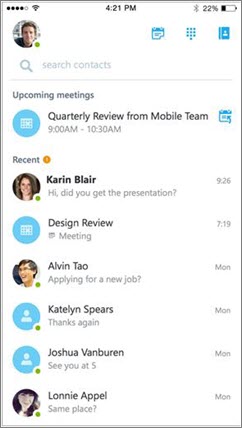
[会話] ウィンドウでは、チャット テキストに書式が設定され、だれが話をしているのかが簡単にわかるようになりました。
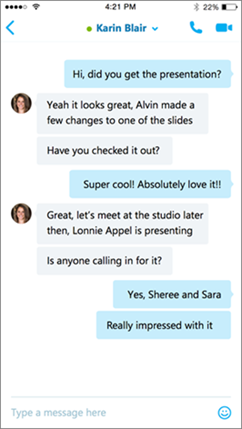
絵文字
Skype for Business で、コンシューマー版の Skype と同じ絵文字セットを使えるようになりました。
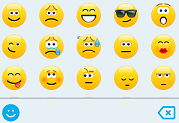
ダッシュボード
ダッシュボードはホーム画面として使うことができます。仕事で必要になる重要な情報がすぐに見つけられるように表示されています。次に例を示します。
-
連絡先の検索: グローバル アドレス帳と連絡先を簡単に検索できます。
-
今後の予定: 予定表でその日に行われる会議を確認できます。[クイック参加] (

-
最近の会話: 最近の会話、通話、会議の履歴を確認することができます。
電話と会議の操作性
より大きなボタン、全画面表示のビデオ、各種ビューが用意されており、電話と会議の操作性が前よりも簡単でスムーズになりました。
-
会議の操作: 前より大きくなったボタンでミュートの設定、参加者の追加、通話の管理ができます。
-
ビデオ: 全画面表示のビデオで会議の操作感が改善されます。
-
コンテンツの表示オプションの向上: 会議中にコンテンツとビデオの表示を1 回のタップで切り替えることができるようになりました。より優れた連携を実現するには、コンテンツと発表者のビデオを同時に表示するようにします。
新しい外観
Skype for Business for Android の連絡先リスト、在席情報のインジケーター、操作ボタンやアイコンは、コンシューマー版の Skype を日常的に使っているユーザーにはなじみのもので、アプリの効果音も聞き慣れたものであるはずです。
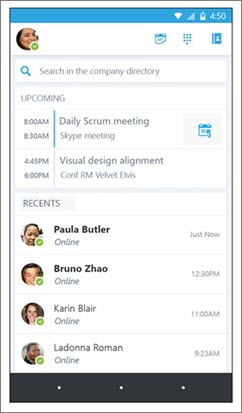
[会話] ウィンドウでは、チャット テキストに書式が設定され、だれが話をしているのかが簡単にわかるようになりました。
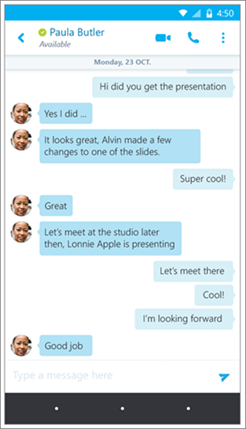
ダッシュボード
ダッシュボードはホーム画面として使うことができます。仕事で必要になる重要な情報がすぐに見つけられるように表示されています。次に例を示します。
-
連絡先の検索: グローバル アドレス帳と連絡先を簡単に検索できます。
-
今後の予定: 予定表でその日に行われる会議を確認できます。[クイック参加] (

-
最近の会話: 最近の会話、通話、会議の履歴を確認することができます。
電話と会議の操作性
より大きなボタン、全画面表示のビデオ、各種ビューが用意されており、電話と会議の操作性が前よりも簡単でスムーズになりました。
-
会議の操作: 前より大きくなったボタンでミュートの設定、参加者の追加、通話の管理ができます。
-
ビデオ: 全画面表示のビデオで会議の操作感が改善されます。
注: 効果的な 2018年月 20日、 Skype for Business用の Windows Phone のアプリは、退職して、Windows Phone ストアからダウンロード可能なしなくなます。
新しい外観
Skype for Business の連絡先リスト、在席情報のインジケーター、操作ボタンやアイコンは、コンシューマー版の Skype を日常的に使っているユーザーにはなじみのもので、アプリの効果音も聞き慣れたものであるはずです。
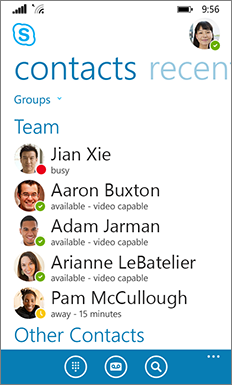
2 回タップするだけで IM や連絡先への通話を開始できるクイック操作ボタンなど、Lync の基本的な機能も引き続き使うことができます。
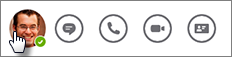
[会話] ウィンドウでは、チャット テキストに書式が設定され、誰が話をしているのかが簡単にわかるようになりました。
![新しい Skype for Business for Windows Phone のルックアンドフィール--[会話] ウィンドウ](https://support.content.office.net/ja-jp/media/c7ed55ce-8bf4-4e06-a2ef-d60526c1132f.png)
絵文字
Skype for Business で、コンシューマー版の Skype と同じ絵文字セットを使えるようになりました。
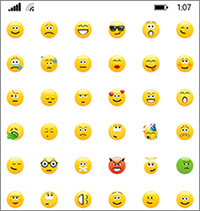
ローカル データの暗号化
ローカルで電話に保存されているすべての Skype for Business データ (最近の会話、ボイス メール、写真、ユーザー設定など) は、暗号化されるようになりました。
注: この機能を有効にするには、Skype for Business のアンインストールと再インストールが必要になる場合があります。[設定] ![画面の下部にある [その他の設定] ボタン](https://support.content.office.net/ja-jp/media/44ef7af6-2d6f-4a8f-8f14-b797d46f09fe.png)
新機能 Skype for Business Server 2015
Skype for Business Server 2015 を使っている組織では、Windows Phone 用 Skype for Business とその他のデバイスとの連携が強化され、商用版の Skype のユーザーとやり取りできる機能が導入されたことがわかるでしょう。
-
Windows Phone 会話の同期 最近の会話は、複数のデバイスで自動的に同期されるようになりました。そのためで、デスクトップとモバイル デバイスのどちらで会話が行われているのかに関係なく、すべての会話を確認できます。これで、どこにいても、最近の会話を続けることができ、また不在着信した IM に応答することができます。
-
IM の信頼性の向上 モバイル デバイスで IM を受信すると、通知を見落としても、自動的に受け付けられます。
-
Skype の連絡先とのやり取り 連絡先リストに Skype のユーザーが登録されている場合、IM、音声通話、ビデオ通話のいずれかでやり取りできます。










